办公软件知识
首页>课程知识>办公软件知识>如何使用Excel换证件照的底色如何使用Excel换证件照的底色
20秒,用Excel就可以换好你证件照的底色,从此不再求人!
步入社会的你,是否发现不管是报名考资格证还是参加公司晋升表彰,都需要提供电子版照片,有的需要白底,有的需要蓝底,有的需要红底。
遇到这样的情况,有人选择不得不去照相馆重新拍照,今天胖胖老师教你如何用Excel快速更换证件照小技巧,为不懂PS的你提供省钱,省时,更省心的服务!
技巧介绍:不用额外下载任何软件,就用办公室必备软件Excel,为你省心省时更省钱。
具体步骤如下:
第一步:将自己已经拥有的任意底色的证件照上传到电脑上,然后打开Excel表格,选中任意一个单元格,点击插入图片,如图所示:
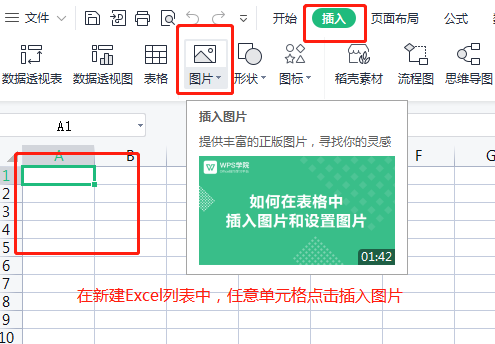
第二步:在弹出的对话框,找到本地图片,找到您存放电子照片的地方,然后选中需要处理的证件照,点击打开就可以在Excel中看到您需要处理的照片;如图所示:
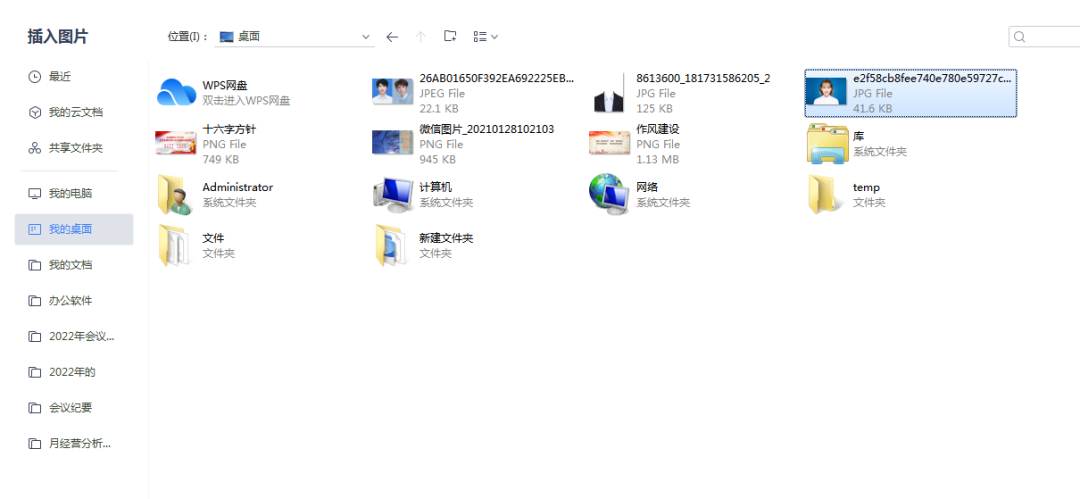

第三步:选中需要处理的照片,然后在菜单栏中找到图片工具,然后选择抠除背景,就可以出现新的对话框,如图所示:
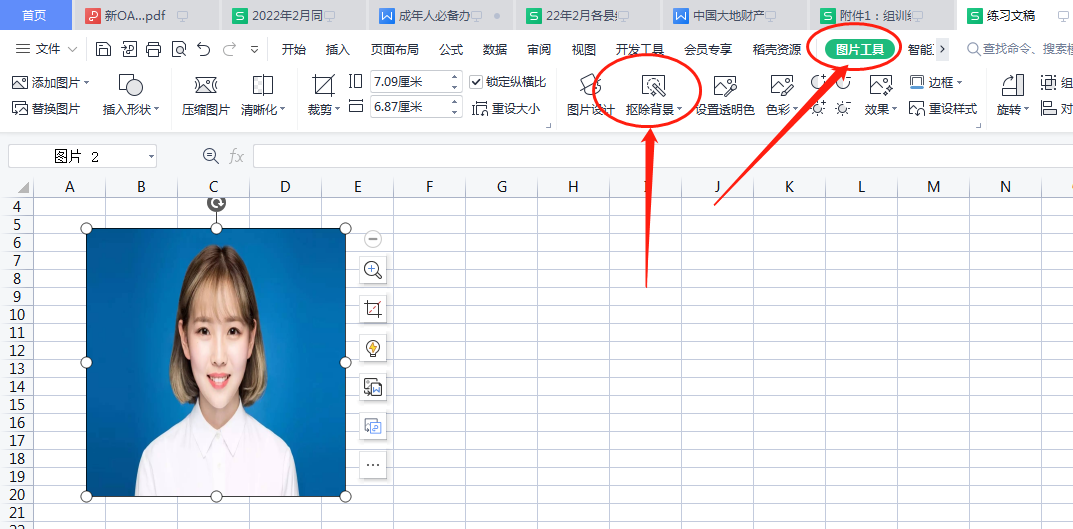
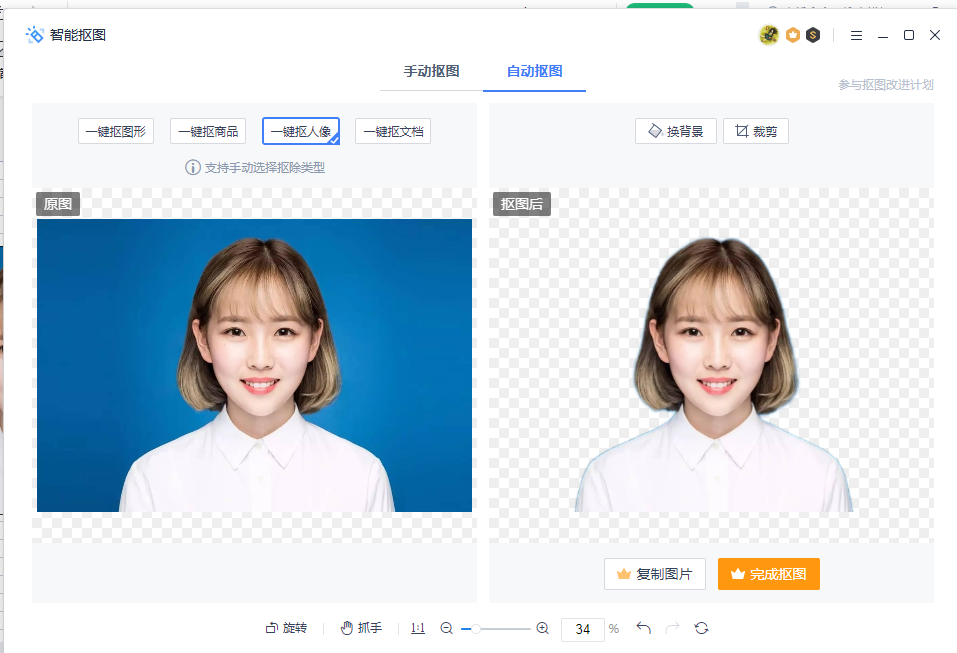
第四步:在弹出的对话框中,找到换背景,就可以换自己需要的背景颜色。如图所示:
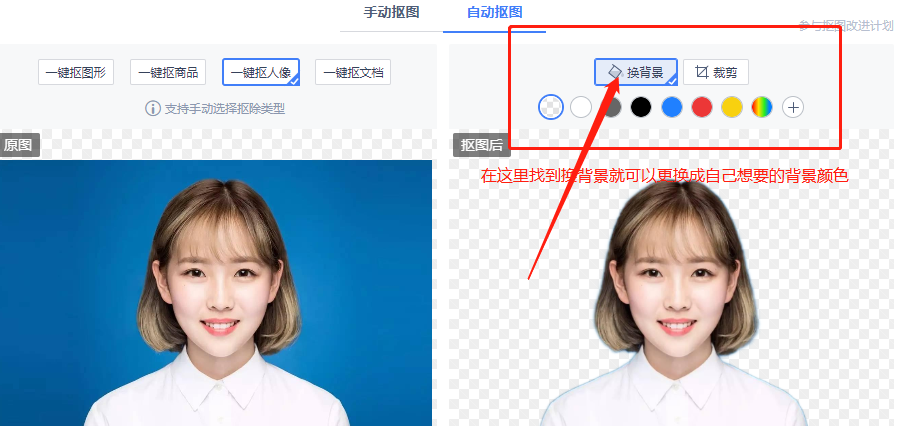
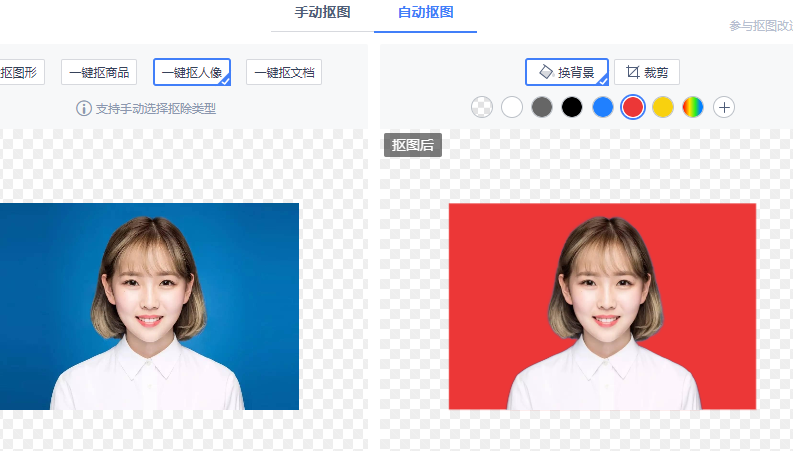
第五步:完成自己需要的底色照片以后,就可以点击完成抠图选项,就完成了底色替换。
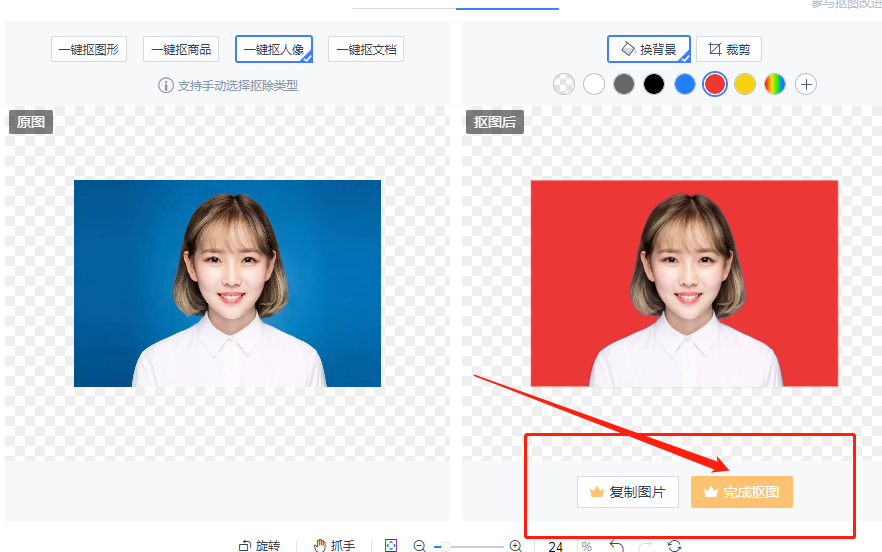
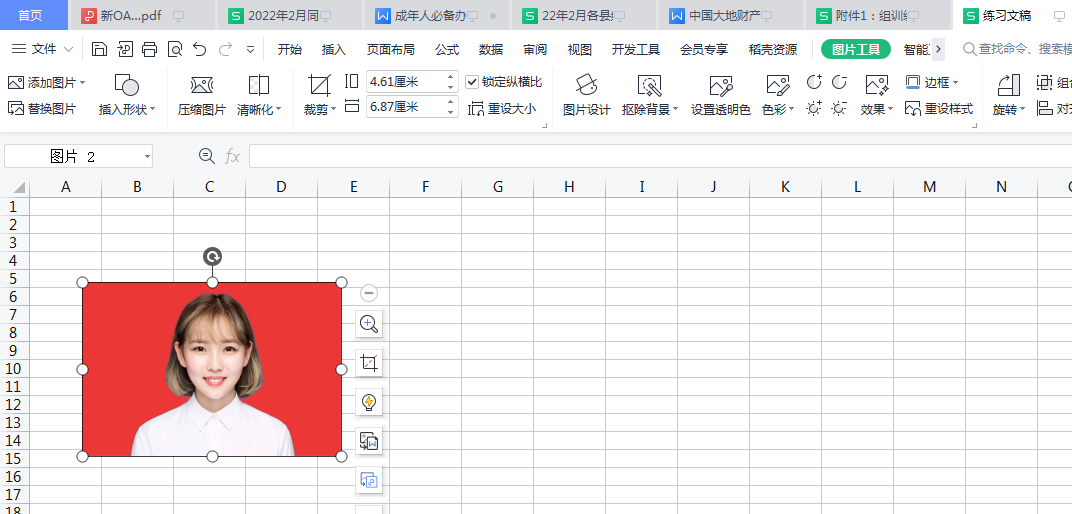
第六步:对于在Excel表中替换到的电子版照片,可以选择鼠标右键另存为,保存到桌面就完成证件照替换啦!
证件照的替换已经不在需要另外打开新的软件,只需要掌握Excel就能够轻松处理,您学会了吗?
想学习更多办公软件知识,请咨询下方成都电脑培训的陈老师微信或电话15208181631哦!
课程知识
- 🚀职场利器,你掌握了吗?——电···03-03
- 有一个地方能让你从电脑小白变身···02-14
- 🌟成都姐妹们,职场逆袭的秘密,···02-14
- 成都高升电脑培训机构招生信息12-10
- 2024年【电脑培训】如果不会···08-23
联系我们
QQ:714982500
手机:15208181631
电话:18025801018
地址:成都市武候区高华横街33号,成都A区B座(即高升桥地铁F口出站20米)
 714982500
714982500